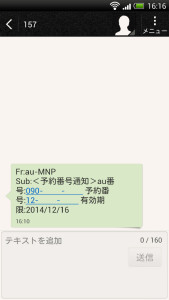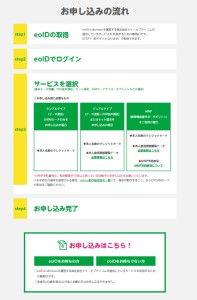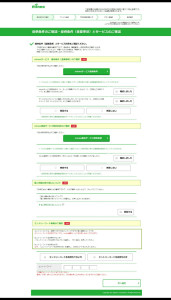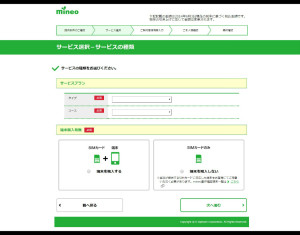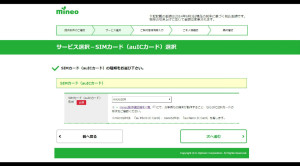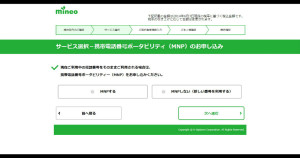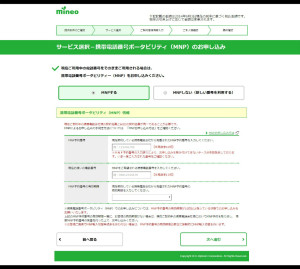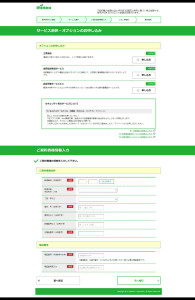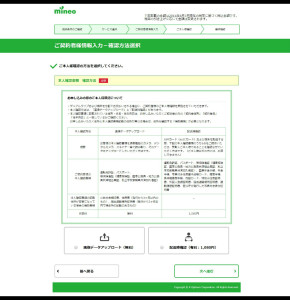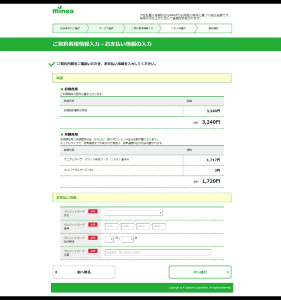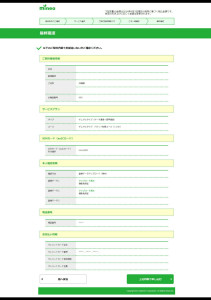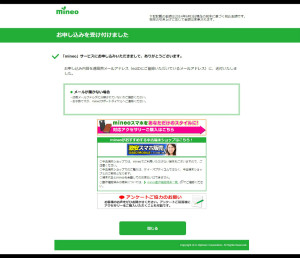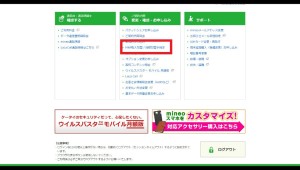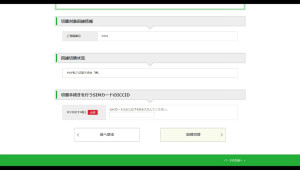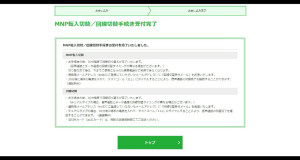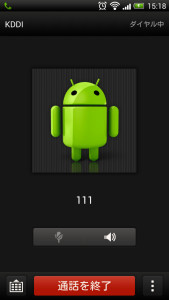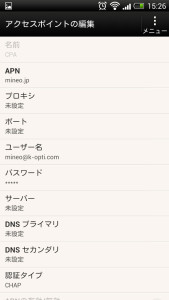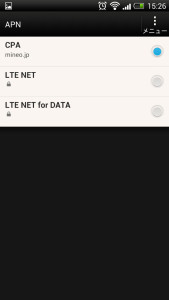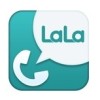以前、auユーザーならmineoに乗り換えると月々のスマホ維持費が抑えられますよ、という記事を書きました。
こちら参照⇒『沖縄ならmineoにMNPしてスマホ代を超節約』
今日は実際にauからmineoにMNP(同じ電話番号で乗り換えること)をした手順を解説します。
auからmineoにMNP
①auからMNP予約番号を取得する
まずはauから転出する手続きをしましょう。
電話でMNP予約番号がもらえます。
詳細⇒『携帯電話番号ポータビリティー(MNP)の手続き方法』
手続きが完了するとSMS(ショートメール)でMNP予約番号が送られてきます。
②mineoでMNP転入手続きをする
MNP予約番号が取得出来たらmineoのホームページへ。
『お申し込みはコチラ』をクリックしましょう。
eoIDを取得しよう
すると以下のようにeoIDを取得するように、とのこと。
mineoはケイ・オプティコムという会社が運営していますので、まずはケイ・オプティコムのID(eoIDのこと)を取得する必要があります。
今後はこのeoIDでmineoのマイページにログインしたり、契約変更をしたりするので、IDとパスワードは忘れずにメモしておきましょう。
mineoに登録手続きをしよう
無事eoIDが取得出来たらいよいよmineoに登録です。
eoIDでログインすると手続きが開始されます。
まずは【提供条件のご確認-提供条件(重要事項)とサービスのご確認】
契約条項を確認しましょう。
次は【サービス選択-サービスの種類】
mineo用のスマホを持っていない場合は『端末を購入する』を選びましょう。
続いて【サービス選択-simカード選択】
お手持ちの機種に合ったサイズのsimカードを選びましょう。
次は【サービス選択-携帯電話番号ポータビリティ(MNP)のお申し込み】
MNPの方は『MNPする』を選びましょう。
次は【サービス選択-携帯電話番号ポータビリティ(MNP)のお申し込み】
先ほど取得した『MNP予約番号』を入力。
ほかの項目も同様に入力して行きましょう。
次は【サービス選択-オプションのお申し込み・ご契約者様情報入力】
留守番電話などのオプションが必要な方は選びましょう。
続いて下段に契約者情報を入力します。
次は【ご契約者様情報入力-確認方法選択】
契約の本人確認をする方法を選びます。
免許証などの本人確認書類をデジカメやスキャナで撮影し画像データでアップロードする方法と、免許証のコピーを郵送する方法が選べます。
郵送は手続き完了まで時間がかかる上、有料ですので、アップロードを選びましょう。
アップロード方法も丁寧な解説がありますので詰まることはないでしょう。
次は【ご契約者様情報入力-お支払い情報の入力】
支払方法は基本的にクレジットカード払いのみとなっています。
次は【最終確認】
おつかれさまでした。入力項目に間違いが無ければこれでmineo契約手続きは完了です。
契約内容がメールにも送られてきますのできちんと確認しておきましょう。
![]()
③必要書類が届くのを待つ
登録が完了するとmineoから書類およびsimカードが送られてきます。
私の場合、2~3日でまず【mineo登録証】が送られてきました。
これはeoIDのアカウントや契約内容が書かれた書類で、simカードは同封されていませんでした。
つづいて2~3日で今度は【mineoご利用ガイドとsimカード】が送られてきました。
④MNP手続きをしよう
ここから先は先ほど送付されたmineoご利用ガイドに詳細が書かれていますので簡単な流れを。
まずはauもしくはmineoに対応したスマホ、mineoのsimカード、mineo登録証、インターネットに繋がったPC、mineoご利用ガイドの5つを用意しましょう。
【simカードをセット】
準備が出来たら、スマホの電源が切れていることを確認してmineoのsimカードを挿入します。
まだ電源を入れる必要はありません。
【MNP転入切替/回線切替手続き】
そしてPCからmineoのマイページにログイン。 「MNP転入切替/回線切替手続き」をクリックします。
すると上記の画面に切り替わりますので、simカードのICCID(simカード台紙に記載)の下4ケタを入力し「回線切替」をクリック。
すると回線切替手続き完了の画面に。
あとは指示通り切替手続完了まで約30分待ちましょう。
実際のところ、私の場合は10分ほどで回線切替が完了しました。
【スマホで音声通話の切替確認】
30分待ったらスマホの電源を入れてみましょう。
ちゃんとKDDIの電波を拾っていれば次へ進みます。
テストのため「111」にダイヤルします。
すると「接続試験は終了です・・・」という音声が聞こえたら成功です。
これで音声通話は切替が完了しました。
まだ終わりではないですよ?
【スマホからmineoのAPN設定をしよう】
このままだと、まだスマホでデータ通信をすることが出来ません。
メールやインターネットはまだ出来ないということです。
そこで必要なのが「APN設定」と言われるもの。
この「APN設定」は格安simに変えた際の一番のネックと言われているようですが、はっきり言ってとても簡単です。
機種ごとの設定方法は各MVNO会社のホームページに詳しく記載されていますのでその通りに入力していけばOK。
試しに私のHTC J Butterflyでの設定を紹介します。
『設定』→『モバイルデータ』→『アクセスポイント名』→『CPA』を選んで入力していきましょう。
他の機種でもだいたい同じ画面かと思います。
「APN」は適当で構いません。
「ユーザー名」は「mineo@k-opti.com」
「パスワード」は「password」
「認証タイプ」は「CHAP」を選択し保存。
そして1つ前の画面の『APN』に戻って「CPA」を選びましょう。
これでデータ通信が可能になり、音声・データともにmineoに切替りました。
このように、アンテナピクトの横に「LTE」の文字が出るはず。
⑤mineoの恩恵に与ろう
以上でmineoへのMNPは終了です。
これで通話・ネットは今までと変わりなくスマホが使えるはずです。
mineoのメールを使う方は別途設定してくださいね。私は使っていないので今回は紹介できませんが。
また、mineoに乗換えることでLalaCall(ララコール)という050IP電話サービスが無料で加入できます。
通話料が1分18円の050番号が取得できるサービスです。
ちなみに私は登録して使っております。
いままで30秒20円のLTEプランが馬鹿らしくなりました。
こちらにLalaCallの記事を掲載しました。⇒mineoについてくるLala Callで通話料が激安に!
そして最もmineoにして良かったと感じる瞬間が、請求書を見たときです。
いままでauに6000円以上払っていたスマホ維持費が1000円台に下がりました。(※通話量による)
みなさんも迷っているなら今すぐに乗換えることをお勧めします。